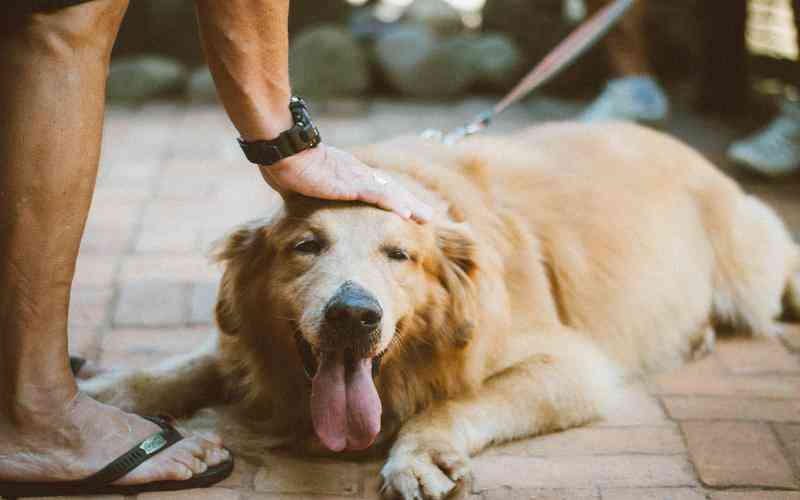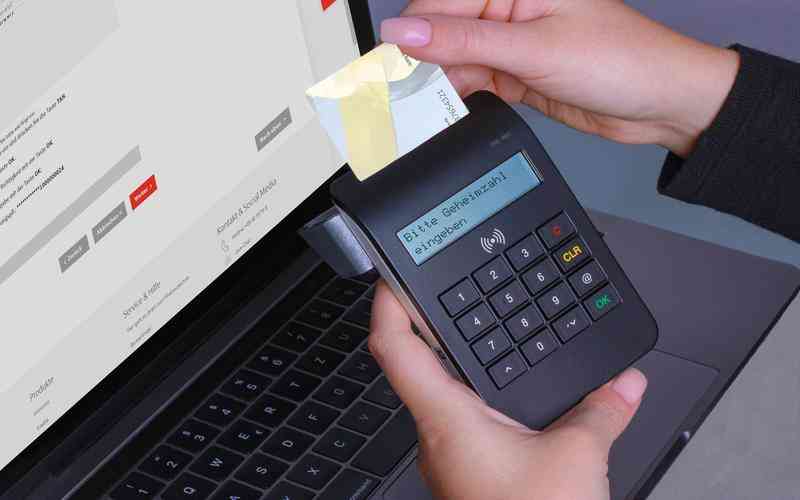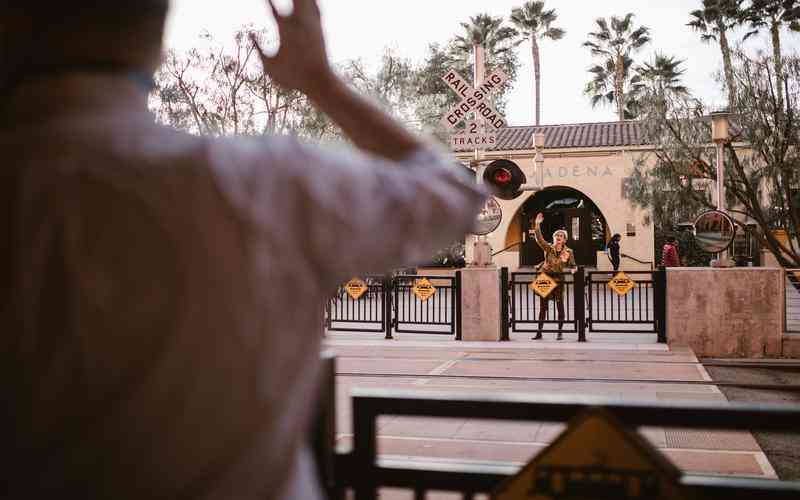摘要:在日常生活中,手机铃声不仅仅是接听电话的提示音,更是个人风格的一部分。苹果手机用户往往希望能够个性化设置铃声,以便让电话铃声更具个性。对于苹果iPhone 6来说,设置铃声的过程相对...
在日常生活中,手机铃声不仅仅是接听电话的提示音,更是个人风格的一部分。苹果手机用户往往希望能够个性化设置铃声,以便让电话铃声更具个性。对于苹果iPhone 6来说,设置铃声的过程相对简单,但需要逐步进行。以下是详细的设置步骤和相关注意事项。
准备工作:获取铃声
1. 从iTunes下载铃声
需要通过iTunes购买或下载铃声。打开iTunes应用,进入“商店”页面,搜索铃声并进行购买。购买完成后,铃声会自动下载到iTunes库中。确保你已经登录了你的Apple ID,并且iTunes是最新版本,以避免下载和同步过程中出现问题。
2. 自定义铃声创建
如果你希望使用自定义铃声,可以通过录音或音频剪辑工具创建自己的铃声。使用专业的音频编辑软件,如GarageBand或Audacity,将音频剪辑到30秒以内的长度,并保存为M4R格式。M4R是苹果铃声的专用格式。
将铃声同步至iPhone 6
1. 连接iPhone与电脑
使用数据线将iPhone 6连接到电脑,打开iTunes。如果你尚未同步过设备,iTunes会自动识别你的手机并显示在界面左上角。点击设备图标,进入设备页面。
2. 导入铃声到iTunes
在iTunes中,选择“声音”或“铃声”选项,将下载的铃声或自定义铃声文件拖放到iTunes的铃声库中。确保铃声显示在“铃声”列表中。如果铃声未自动显示,可以通过“文件”菜单中的“添加到资料库”来手动添加铃声文件。
3. 同步铃声到iPhone
在iTunes设备页面中,选择“铃声”选项卡,勾选“同步铃声”,然后选择需要同步的铃声。点击“应用”或“同步”按钮,等待同步完成。同步过程中,请保持设备与电脑连接稳定。
在iPhone 6上设置铃声
1. 进入“设置”菜单
在iPhone 6上,打开“设置”应用,滑动至“声音与触感”选项,点击进入。在“声音与触感”页面中,选择“铃声”选项。
2. 选择自定义铃声
在铃声设置页面中,你会看到所有可用的铃声列表,包括系统默认铃声和你刚刚同步的自定义铃声。点击你想要设置的铃声,它会立即播放预览。选择合适的铃声后,它将会成为你的来电铃声。
3. 确认设置
确认铃声设置后,可以通过拨打自己的电话来测试铃声是否设置成功。确保选择的铃声能够正常播放,并符合你的期望。
注意事项及故障排除
1. 注意铃声格式
确保铃声文件为M4R格式,苹果设备仅支持这种格式的铃声。如果你使用了其他格式的音频文件,需要将其转换为M4R格式。可以使用在线转换工具或音频编辑软件进行转换。
2. 检查同步设置
如果铃声未在iPhone上显示,检查iTunes同步设置是否正确。确保选择了正确的铃声,并且设备与iTunes的连接正常。如果问题仍未解决,可以尝试重新启动iTunes和iPhone。
3. 更新软件
确保你的iPhone 6和iTunes软件都是最新版本。系统或应用程序的过时可能导致同步或设置出现问题。前往设置中的“软件更新”检查iOS版本是否最新,并根据需要进行更新。
通过以上步骤,用户可以轻松设置iPhone 6的铃声,使其更加个性化。关键在于确保铃声的格式正确,并且正确地同步至设备。除了使用iTunes,也可以通过第三方应用来管理和设置铃声,这些应用通常提供更多的功能和便利。定期检查软件更新和同步设置,可以避免常见的问题,提高使用体验。随着技术的进步,未来可能会有更多简便的设置方式,建议用户保持对新技术的关注,以便及时优化手机设置。